Admin pengen tahu nih, kalian termasuk orang yang suka perhatiin wallpaper laptop atau bukan? karena ada sebagian orang yang acuh dengan wallpaper laptop miliknya, namun tidak sedikit yang suka ganti-ganti wallpaper.
Nah bagi kalian yang suka ganti-ganti wallpaper apa alasan kamu suka mengubah tampilan layar laptopmu? Apakah karena ingin menyesuaikan tema, atau memang sekedar iseng aja. Tetapi ada juga loh yang memang untuk menyesuaikan mood.
Laptop selalu identik dengan suatu pekerjaan digital, baik itu tugas sekolah atau urusan kantor. Kalau tampilan laptop kamu itu-itu saja apakah tidak mengganggu moodmu? Akan lebih enak ketika kita membuka laptop dengan tampilan layar yang bikin mood kita naik atau jadi goodvibes.
Bagi yang suka music biasanya mereka akan pasang wallpaper band favoritnya, bagi yang suka bola ada yang pasang foto club kebanggaannya, dan masih banyak lagi sesuai dengan bidang dan kegemarannya.
Namun kalau kita sering mengganti wallpaper ada kalanya merasa kegiatan tersebut jadi membosankan dan bikin capek. Apakah tidak ada settingan yang dapat mengganti wallpaper laptop secara otomatis tanpa penggunanya mengubahnya secara manual?
[toc]
Jawabannya jelas ada, kamu bisa manfaatkan fitur ini di laptop berbasis Windows 10. Berikut kami berikan tutorialnya.
Cara Mengganti Wallpaper Laptop Otomatis
Biar kalian gak bosan tampilan wallpapernya itu-itu aja, bisa pakai cara dibawah ini agar tampilan layar utama laptop kamu bisa berubah secara otomatis.
- Masuk ke dekstop laptop.
- Klik kanan layar dekstop ➜ “Personalize”.
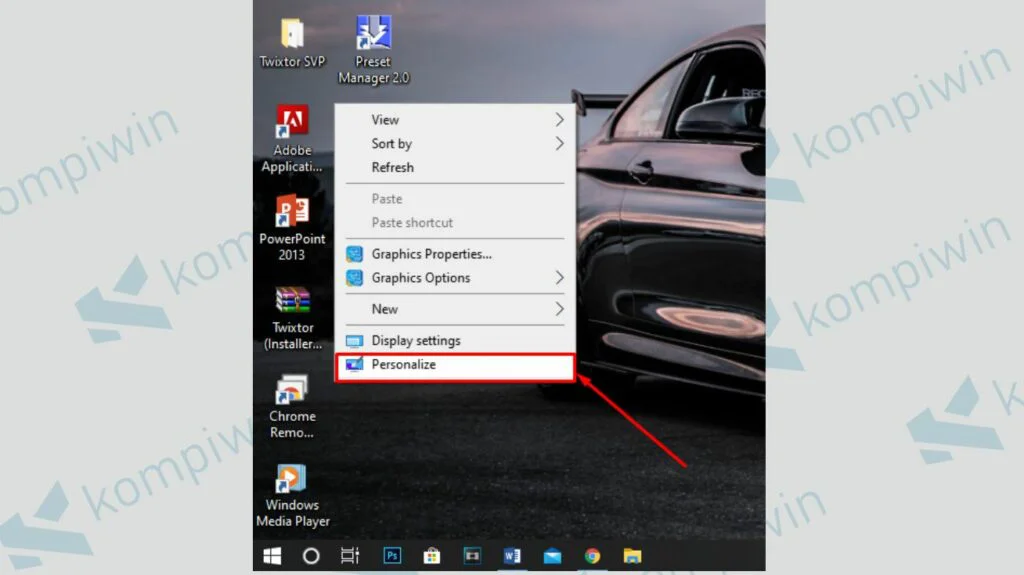
Klik Kanan dan Pilih Personalize – Dokumen pribadi : kompiwin.com - Pilih menu “Background” ➜ ubah menjadi “Slide Show”.
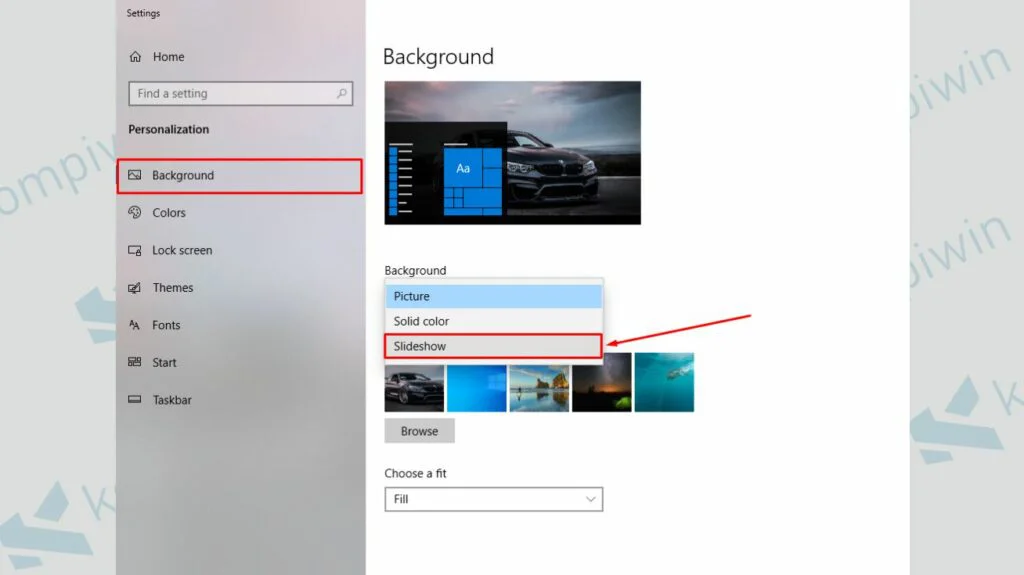
Pada Menu Background Silahkan Ganti Menjadi Slideshow – Dokumen pribadi : kompiwin.com - Tekan tombol “Browser” untuk memilih gambar wallpapernya, pastikan kamu sudah siapkan beberapa gambar dan usahkan pakai ukuran serta resolusi besar agar tidak pecah.
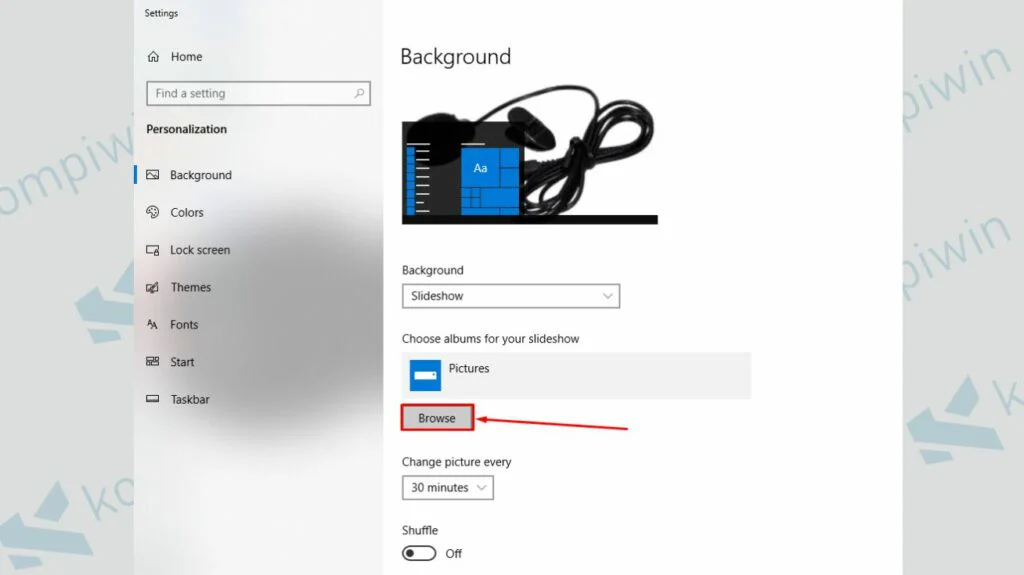
Klik Browse – Dokumen pribadi : kompiwin.com - Sebisa mungkin buat kumpulan gambarnya dalam satu folder.
- Klik folder wallpaper tersebut dan pencet “Choose this folder”.
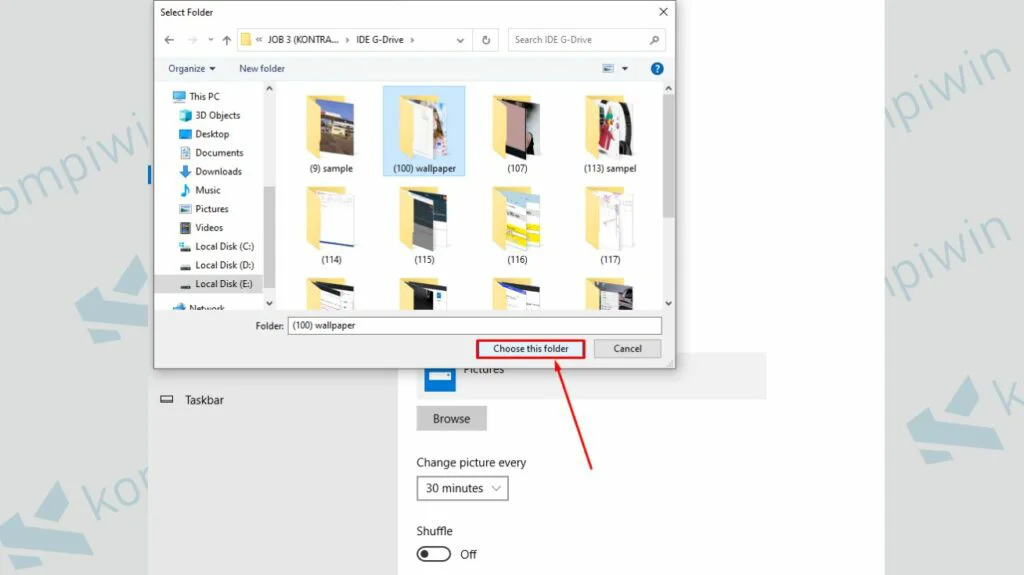
Pilih Folder yang Berisi Wallpaper – Dokumen pribadi : kompiwin.com - Sesuaikan waktu kapan wallpapernya berubah.
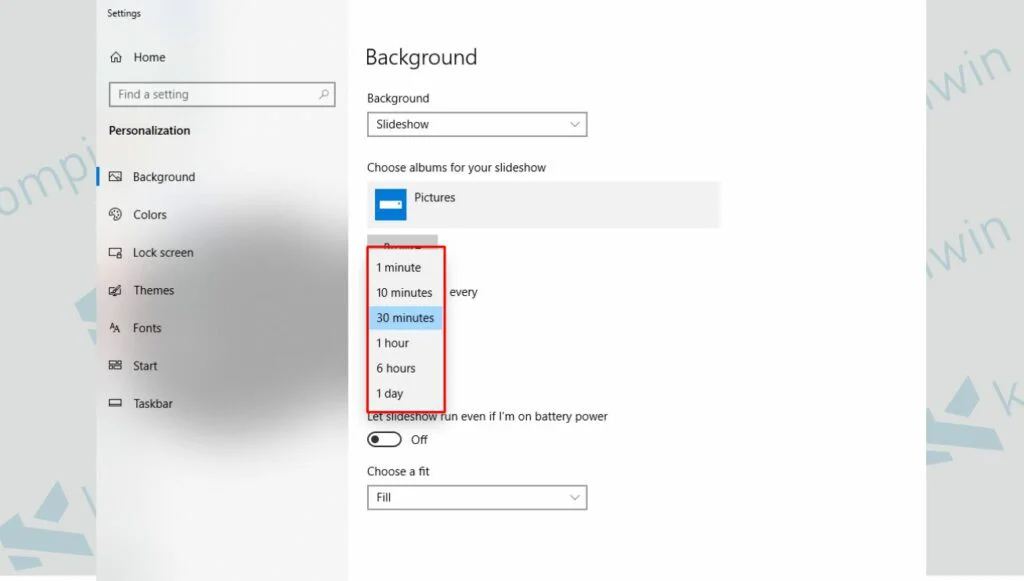
Tentukan Kapan Waktu Wallpaper Berubah – Dokumen pribadi : kompiwin.com - Menu Shuffle bisa kamu Off dan On kan, terserah kalau mau urutan wallpapernya acak atau tidak.
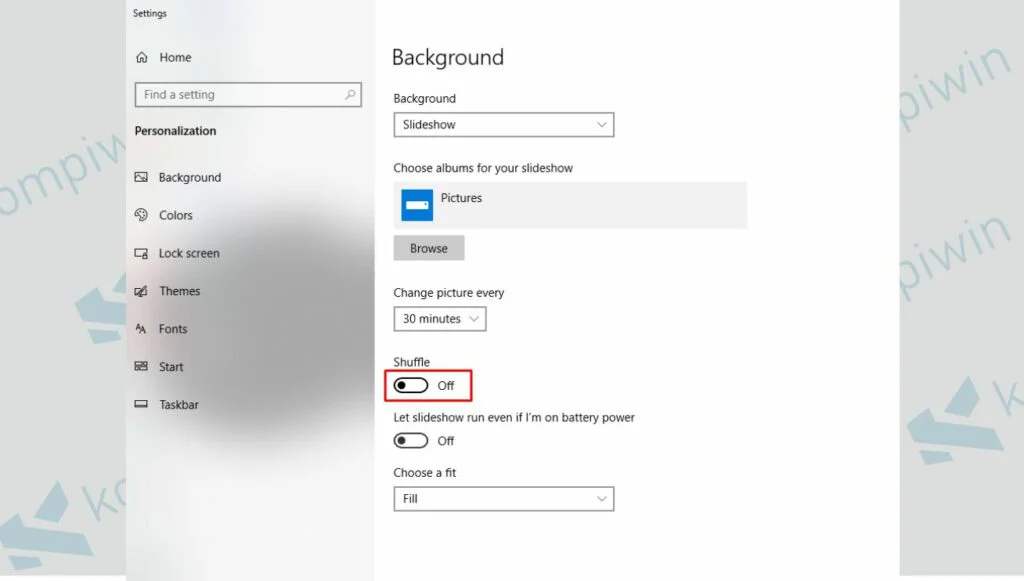
Wallpaper Berubah secara Acak atau Tidak dengan Menu Shuffle – Dokumen pribadi : kompiwin.com - Atur posisi wallpaper dengan mengubah menu “Choose a fit”, jika ingin penuh, tampak tengah, memanjang, melebar bisa disana.
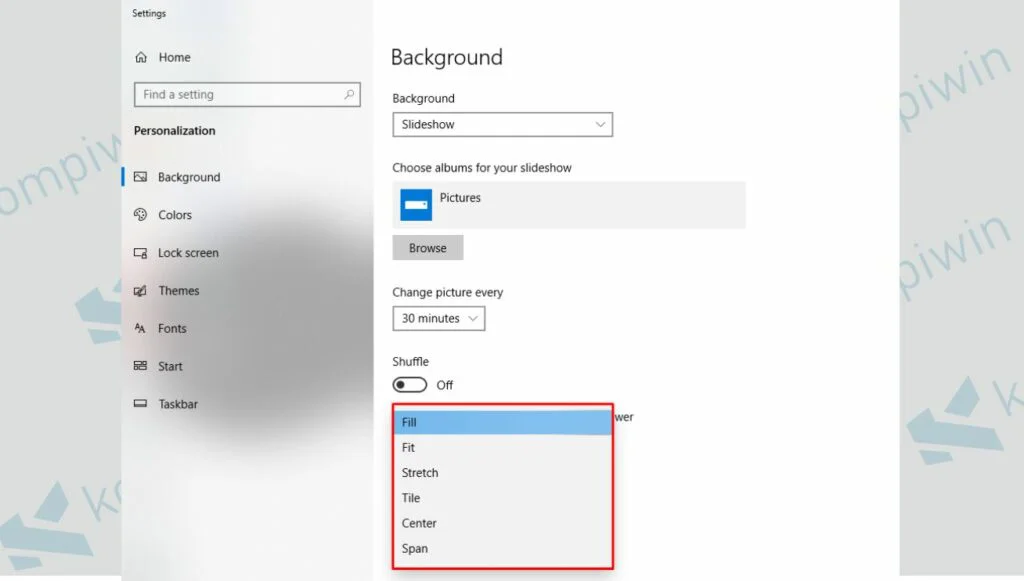
Atur Posisi Wallpaper – Dokumen pribadi : kompiwin.com - Selesai, sekarang silahkan lihat wallpaper desktop kamu sudah berganti secara otomatis kan.
💡 Tips Cepat !
Atau yang ingin langsung bisa pilih beberapa gambar yang ingin dijadikan wallpaper, kemudian klik kanan dan tekan “Set as dekstop background”. Kurang lebih pengaturannya akan seperti diatas.
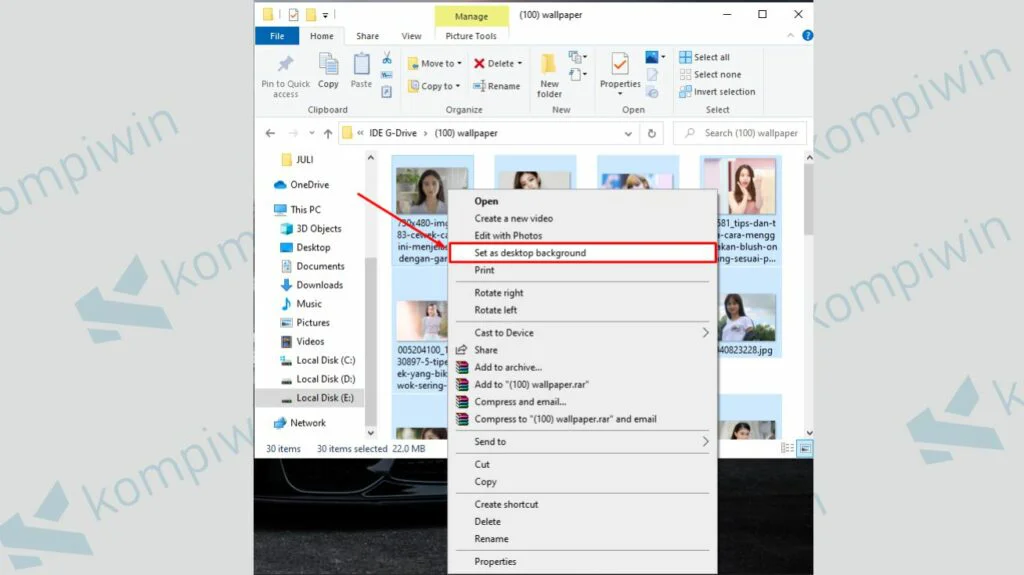
Sudah lama menggunakan Windows 10 ? Ini dia daftar kelebihan dan kekurangan Windows 10.
Mudah bukan? sekarang kamu gak perlu repot-repot lagi untuk ganti layar wallpaper laptop kamu, cukup atur satu kali saja maka wallpaper sudah secara otomatis akan berubah. Semoga bermanfaat.




